Ustaw datę wygaśnięcia udostępnionych plików na Dysku Google
Dysk Google(Google Drive) stał się jednym z najlepszych i najpopularniejszych sposobów udostępniania plików między klientami, współpracownikami i znajomymi bez konieczności bezpośredniego pobierania.
Dziesięć lat temu wysyłałbyś te pliki jako załącznik do wiadomości e-mail lub link ze strony takiej jak Megaupload lub MediaFire . Cieszmy się wszyscy, że te czasy już za nami.
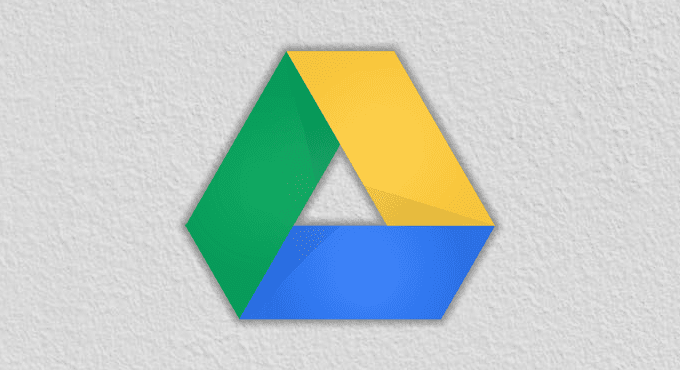
Popularną funkcją tych starych witryn, która przeniosła się do dzisiejszych popularnych witryn udostępniania, takich jak Pastebin , jest możliwość unieważnienia linku lub cofnięcia udostępnienia pliku po określonym czasie. To nie jest coś, co możemy zrobić przez e-mail. Jest to jednak funkcja, o której wiele osób nie wie na Dysku Google(Google Drive) .
Niektóre wrażliwe pliki nie powinny być wiecznie obecne w Internecie . (Internet)W tym artykule omówimy, jak ustawić datę wygaśnięcia dostępu do plików udostępnionych na Dysku Google(Google Drive) .
Ograniczenia wygaśnięcia dostępu do plików współdzielonych na Dysku Google(Google Drive)
Pamiętaj, że ta funkcja jest dostępna tylko na kontach w płatnej organizacji G Suite . Oznacza to, że standardowe konta Google lub konta korzystające z bezpłatnej starszej wersji G Suite nie mogą korzystać z wygaśnięcia ważności dostępu do plików współdzielonych.
Użytkownicy, którzy nie należą do płatnej organizacji G Suite , mogą nadal mieć udostępniane im pliki po wygaśnięciu, ale ten wymóg musi zostać spełniony, aby ustawić wygaśnięcie dostępu do udostępnionych plików na Dysku Google. Jeśli pracujesz dla firmy, która przypisuje Ci własne konto e-mail za pośrednictwem niestandardowej domeny Gmaila(Gmail) , istnieje duża szansa, że masz dostęp do tej funkcji za pośrednictwem tego konta.
Jak skonfigurować wygaśnięcie dostępu do plików współdzielonych na Dysku Google(Google Drive)
Oczywiście pierwszym krokiem tego procesu jest faktyczne udostępnienie komuś pliku. Aby udostępnić jeden ze swoich plików na Dysku Google, najłatwiej jest uzyskać do niego dostęp, a następnie poszukać w prawym górnym rogu dużego niebieskiego przycisku Udostępnij(Share) — nie możesz tego przegapić.
Kliknij(Click) na niego, a pojawi się lightbox, który pozwoli Ci wpisać listę adresów e-mail, którym chcesz udostępnić plik.

Kliknij przycisk OK , aby wysłać zaproszenia do udostępnienia pliku, gdy będziesz gotowy. Następnie będziesz chciał ponownie otworzyć ten sam plik i ponownie kliknąć niebieski przycisk Udostępnij(Share) lub kliknąć plik prawym przyciskiem myszy i kliknąć Udostępnij(Share) . Tym razem kliknij Zaawansowane(Advanced) w prawym dolnym rogu lightboxa.

W tym przypadku, jeśli najedziesz kursorem na wiersz dowolnego użytkownika, któremu udostępniasz plik, po najechaniu na nią pojawi się ikona licznika czasu z napisem „ Ustaw wygaśnięcie(Set expiration) ”. Jeśli nie widzisz tej ikony, może to oznaczać, że nie używasz konta w zgodnej organizacji G Suite . Jeśli tak, kliknij na to.
Innym powodem, dla którego możesz tego nie widzieć, jest zaktualizowanie przez Google interfejsu (Google)GUI dla Dysku Google(Google Drive) . Zamiast tego może być konieczne kliknięcie małej listy rozwijanej obok ich nazwy, a następnie kliknięcie Daj tymczasowy dostęp(Give temporary access) .
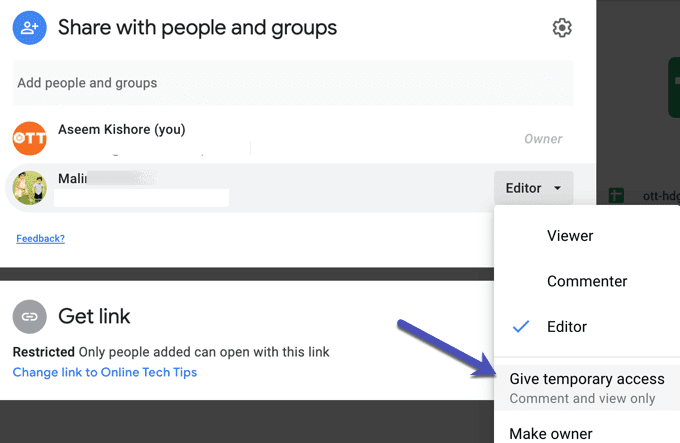
Teraz zobaczysz okno takie jak dwa poniżej. Górny obraz to nowsza wersja Dysku Google(Google Drive) i najprawdopodobniej to, co napotkasz.
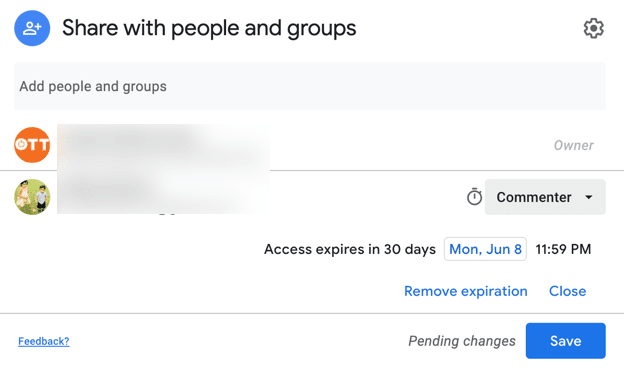
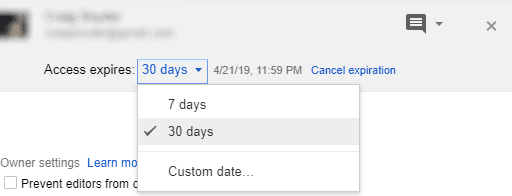
Powinno to spowodować pojawienie się opcji wygaśnięcia dostępu. Kliknięcie menu rozwijanego spowoduje wyświetlenie wspólnych dat 7 dni i 30 dni lub możesz kliknąć opcję Niestandardowa data…(Custom date…) , aby ustawić własną datę wygaśnięcia.
Ustawienie niestandardowej daty pozwoli Ci wybrać dzień z widoku kalendarza. Jedynym haczykiem jest to, że nie możesz wybrać godziny, a jedynie datę — plik wygaśnie na minutę przed północą dowolnego wybranego dnia.
Gdy będziesz zadowolony ze sposobu, w jaki skonfigurowałeś wygaśnięcie dostępu do plików udostępnionych, kliknij Zapisz zmiany(Save changes) , a następnie Gotowe(Done) . Otóż to!
Ważną rzeczą, o której należy pamiętać, jest to, że użytkownicy nadal będą mogli skutecznie utrzymać Twój plik po upływie jego daty wygaśnięcia, pobierając go. Aby temu zapobiec, zezwól im tylko na przeglądanie pliku (a nie na jego edycję) i włącz opcję „ Wyłącz opcje pobierania, drukowania i kopiowania dla komentatorów i przeglądających(Disable options to download, print, and copy for commenters and viewers) ”.
Jeśli masz konto w organizacji G Suite, która nie jest starsza, wygaśnięcie dostępu do plików współdzielonych jest jedną z wielu nieużywanych korzyści, które możesz wykorzystać. Zajmuje to tylko kilka sekund, więc nie pozwól, aby te wrażliwe pliki krążyły w nieskończoność!
Jeśli G Suite nie jest wystarczająco bezpieczny lub nie spełnia Twoich standardów, alternatywnie mamy świetny przewodnik, jak skonfigurować własną osobistą pamięć masową w chmurze(how to set up your own personal cloud storage) . Sprawdź to, aby uzyskać pełną kontrolę nad udostępnianiem w chmurze.
Related posts
Jak korzystać z kopii zapasowej i synchronizacji Google do tworzenia kopii zapasowych dysku twardego?
Jak naprawić błąd Dysku Google „Przekroczono limit pobierania”
Jak utworzyć współdzielony dysk pamięci dla systemów podwójnego rozruchu
Jak automatycznie tworzyć kopie zapasowe plików na Dysku Google lub OneDrive, aby zapobiec utracie danych?
Jak skanować na Dysk Google za pomocą telefonu
Jak przywrócić kopię zapasową WhatsApp z Dysku Google
Jak zmienić marginesy w Dokumentach Google
Jak korzystać z zaawansowanych narzędzi wyszukiwania zdjęć dostępnych w Zdjęciach Google
Jak osadzić wideo w Prezentacjach Google
Zmień lokalizację folderu pobierania w Google Chrome
Uruchom VirtualBox z dysku USB
Jak dodać wykres Gantta w Dokumentach Google
Jak otworzyć plik HTML w Google Chrome
Utwórz rozruchową pamięć flash USB z wieloma systemami operacyjnymi
Jak skonfigurować weryfikację odpowiedzi w Formularzach Google
Skopiuj dane z nieuruchamianego laptopa lub dysku twardego do komputera stacjonarnego
Jak skonfigurować i zarządzać przypomnieniami Google
Jak pobrać swoje dane osobowe z Google
Przypisz litery dysków do folderów w systemie Windows
Jak usunąć historię wyszukiwania Google – nowoczesny przewodnik
